Cum pot schimba pagina de pornire în Google instrucțiuni detaliate crom
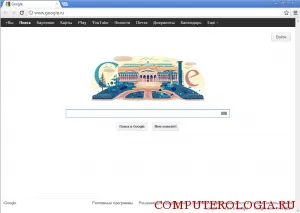
Setarea paginii de start
Pe multe pagini web au un buton special, făcând clic pe care îl va face acasă. Astfel, această procedură este oferit direct pe Google. În plus, unele programe, după ce le descărcați și să instalați, determină în mod automat pagina de pornire, care este convenabil pentru ea. În plus, aplicația poate fi instalată și motorul de căutare prestabilit, precum și alte extensii și de plug-in-uri, care, probabil, nu aveți nevoie. Să vedem cum se schimba situația.
Pentru a începe, deschideți Google Chrome. În colțul din dreapta sus este un buton care ne va duce la Setări. În fereastra care se deschide, vom găsi punctul grupului inițial. În versiunile anterioare ale liniei de jos a browser-ului de sub ea, puteți vedea scrisul de pe deschiderea unuia sau mai multor pagini. Cea mai recentă versiune a acestui articol sună ca paginile următoare. Marcați-l și faceți clic pe linkul Adăugați.
O fereastra se va deschide, care se va cere să introduceți URL-ul site-ul Web pe care doriți să o facă acasă. setările curente, puteți lăsa atunci când doriți. După aceasta, faceți clic pe OK, decât confirma modificările. Dacă doriți să ștergeți pagina curentă, faceți clic pe X de lângă acesta. Și cum, de exemplu, pentru a face pagina de start Yandex în alte browsere, vei învăța de la acest articol.
Dacă doriți de fiecare dată când porniți browserul deschide acele site-uri în cazul în care ați terminat sesiunea anterioară, în aceeași secțiune, bifăm Pagini recente. Acest lucru se poate face prin a merge la poveste. În plus, se poate utiliza o combinație de taste pentru Ctrl + H.
Schimbați motorul de căutare
După ce faceți clic pe butonul va apărea o fereastră, care conține o listă de motoare de căutare. Alegerea uneia dintre ele, pe care ne place, direcționăm mouse-ul peste ea și faceți clic pe Setare ca implicit. Rezultatul este că acum Chrome cu căutare Yandex. Dacă se dorește lista de sistem, nu puteți găsi, puteți adăuga chiar dvs. în partea de jos a ferestrei, în cazul în care acesta este oferit. După ce acțiunile necesare au fost efectuate, faceți clic pe Finish.
După cum puteți vedea, schimba pagina de start, cum ar fi un motor de căutare, Google Chrome este destul de simplu. Dacă încă nu se poate salva pagina de start pe care doriți, și apar în mod constant pop-up este probabil setările browser-ului controlează software-uri nedorite. Cel mai simplu mod de a scăpa de ea - pentru a reseta opțiunile Google Chrome. Cu toate acestea, această metodă nu este întotdeauna eficientă. Este posibil că va trebui să eliminați programul care cauzează acest comportament.